1、先将sheet2的数据复制到sheet1中,在后面数值上填写数字。
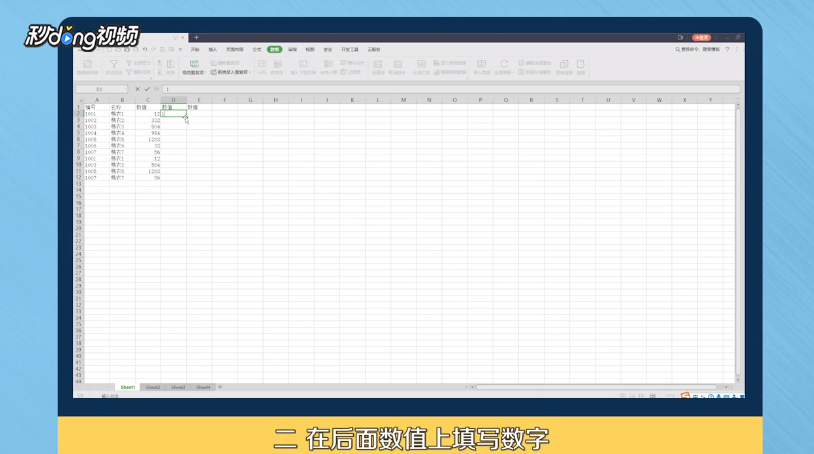
2、选中“A列”,点击“开始”下的“条件格式”。

3、选择“突出显示单元格规则”,点击“重复值”,点击“确定”,勾选单元格。
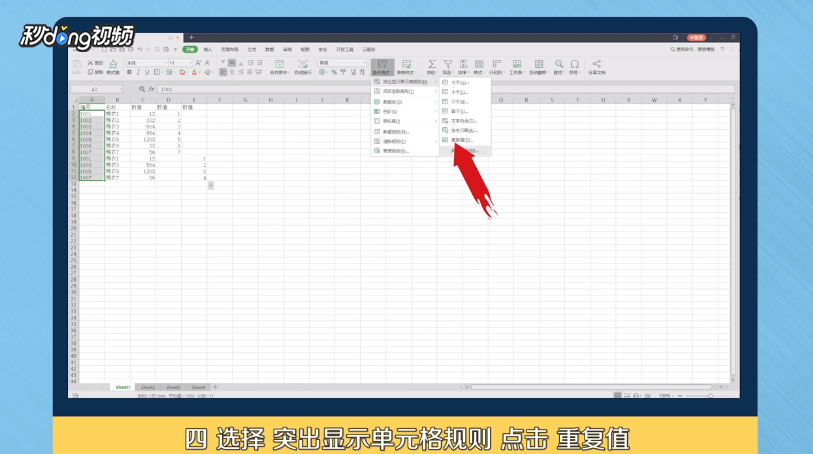
4、选择“数据”,点击“升序”,点击“添加条件”。

5、添加主要关键字为“列A”,选择“单元格颜色”,选择“粉色”,点击“在顶端”。
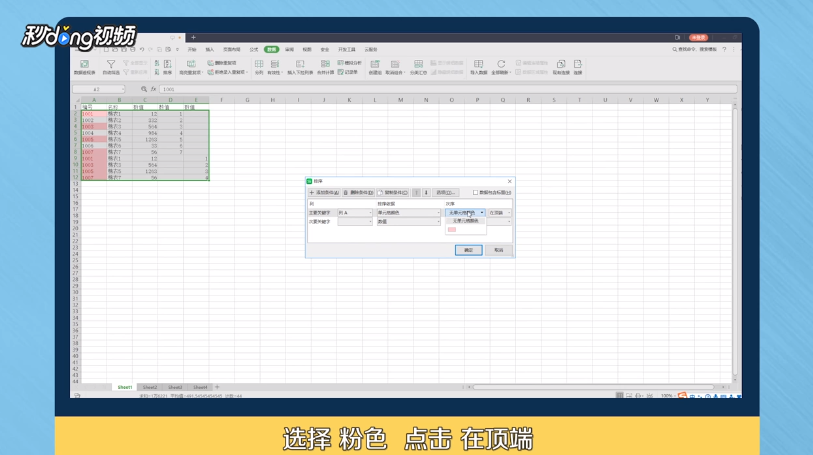
6、次关键字添加“列 A”,“数值”,“升序”,点击“确定”。

7、删除表格下面没有重复数据的几行。

8、再次点击“排序”,添加“列D”,“数值”,“升序”,次关键字不变,点击“确定”。
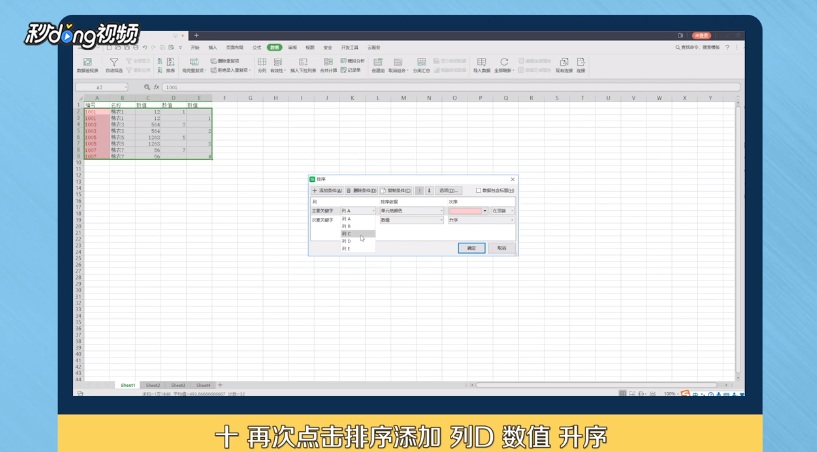
9、删除下面几行,将sheet2的数据复制到后面。
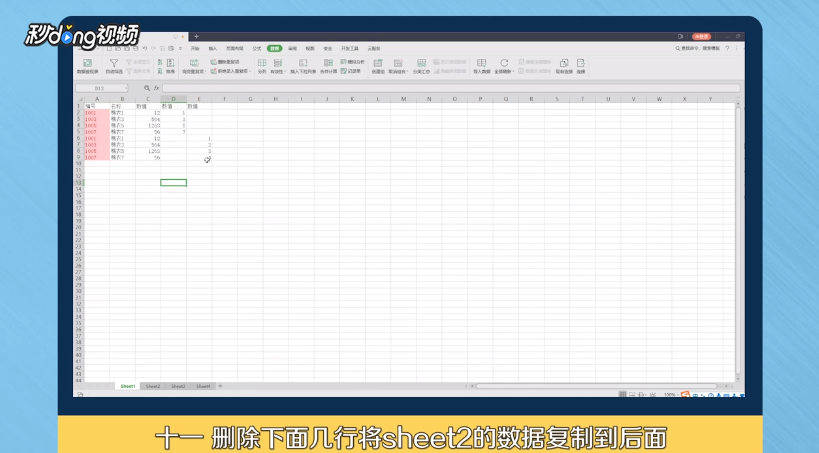
10、总结一如下。

11、总结二如下。

12、总结三如下。

